Google ประกาศรีแบรนด์ Bard และ Duet AI เมื่อวานนี้ โดยเปลี่ยนชื่อเป็น Gemini ที่เป็นชื่อเดียวกับโมเดล AI ของ Google เองเพื่อสร้างความรับรู้ถึงความเก่งของ Gemini ในวงกว้าง พร้อมทั้งปล่อยแอป Gemini ลงมือถือ Android ให้ผู้ใช้งานสามารถเข้าถึงฟีเจอร์ด้าน AI ของ Gemini กันได้ง่าย ๆ ในขณะที่ฝั่ง iOS ก็จะได้ใช่งานเช่นกัน ผ่านการอัปเดตแอป Google ที่มีอยู่แต่เดิมในเร็ว ๆ นี้
Gemini ทำอะไรได้บ้าง
Gemini เปรียบเสมือนเป็น Google Assistant เวอร์ชันอัปเกรด ที่สามารถตอบคำถามและให้คำแนะนำต่าง ๆ ได้อย่างเป็นเหตุเป็นผลมากขึ้น เข้าใจคำถามและความต้องการที่ซับซ้อนมากขึ้น รวมถึงของใหม่ที่เพิ่มมาคือ ความสามารถในการสร้างรูปภาพจากข้อความ หรือ text-to-image และการสรุปเนื้อหาจากแหล่งข้อมูลต่าง ๆ – ยกตัวอย่างความสามารถบางส่วนของ Gemini ดังนี้
- ตอบคำถามและให้คำแนะนำต่าง ๆ
- เขียนแคปชันสำหรับโซเชียลมีเดีย
- ช่วยร่างเนื้อหาในเอกสารและอีเมล
- สรุปเนื้อหาบนหน้าเว็บ เอกสาร และอีเมล
- แปลภาษา
- วางแผนการเดินทาง
- สร้างรูปภาพจาก promt ข้อความ (text-to-image)
ดาวน์โหลดแอป Gemini บนมือถือ Android และ iOS
Gemini บนมือถือ สามารถใช้งานผ่านแอปได้โดยตรง – บน Android มีให้ดาวน์โหลดเป็นแอป Gemini แบบโดด ๆ ที่แยกออกมา ผ่าน Play Store
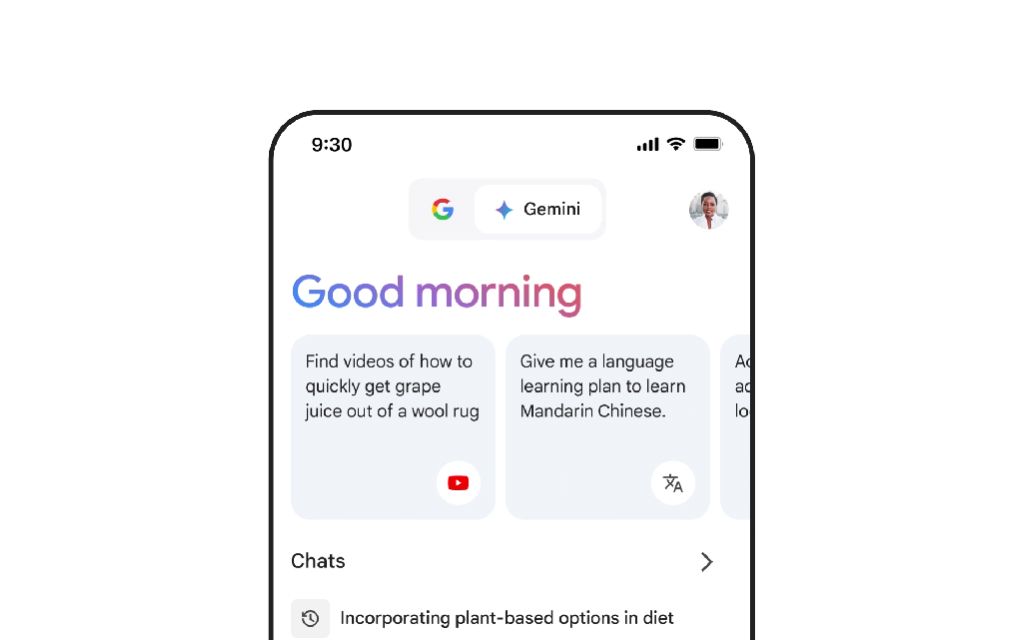
ในขณะที่ iOS จะเพิ่ม Gemini เข้ามาเป็นส่วนหนึ่งของแอป Google ที่ดาวน์โหลดได้ผ่าน App Store หากใครมีแอป Google ในเครื่องอยู่แล้ว ก็ไม่จำเป็นต้องดาวน์โหลดใหม่ เพียงแค่รอติดตั้งอัปเดตจากแอปเดิม
Gemini บนมือถือ ใช้ยังไง

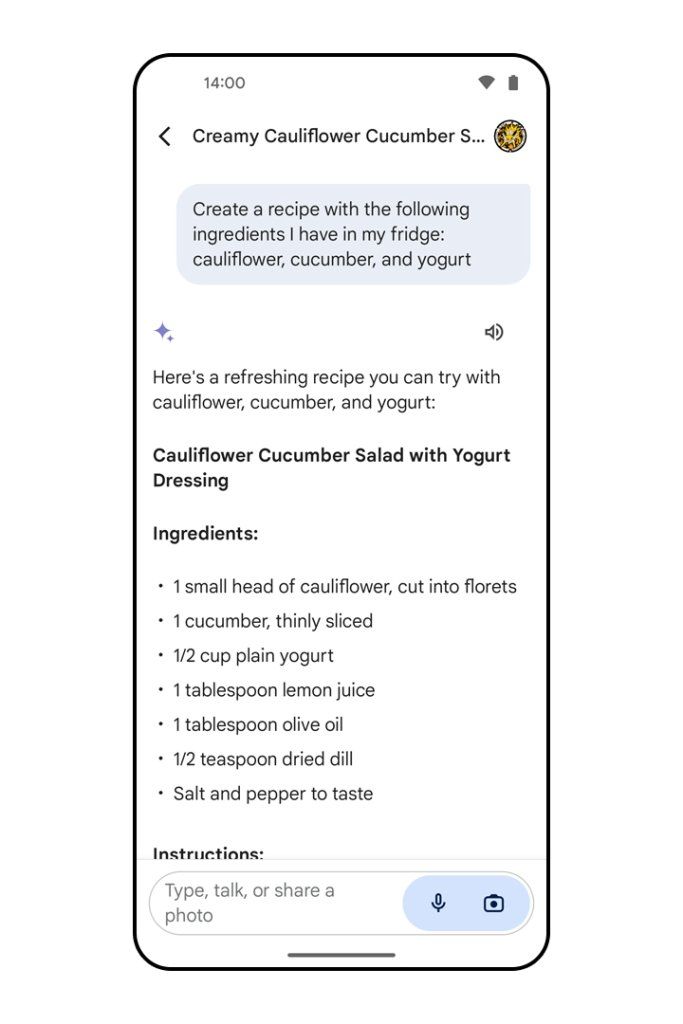
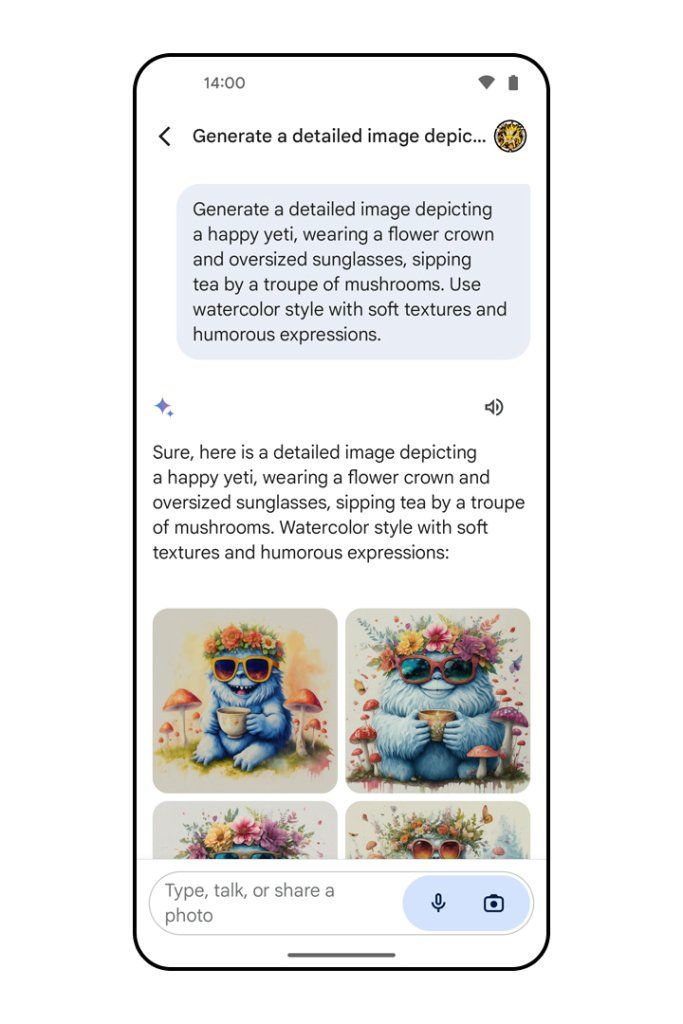
Gemini รองรับอินพุตหลัก 3 แบบ ได้แก่ ข้อความ เสียง และรูปภาพ วิธีใช้งานเป็นแบบตรงไปตรงมา ไม่ซับซ้อน เช่นในการถามตอบทั่วไป ก็ป้อนคำถามผ่านการพิมพ์หรือการพูด หรือในการสรุปเนื้อหาจากหน้าเว็บ ก็พิมพ์ว่า ‘สรุปเนื้อหา’ และตามด้วย url ของหน้าเว็บนั้น ๆ เป็นต้น
นอกจากนี้ Gemini ยังรองรับการตอบคำถามแบบต่อเนื่องกัน เช่นในกรณีที่ถ่ายรูปสินค้าชิ้นหนึ่งมาถาม Gemini ว่า ‘สิ่งนี้คืออะไร’ หลังจาก Gemini ตอบมาแล้ว เราสามารถถามคำถามต่อเนื่องไปได้ว่า ‘ราคาเท่าไหร่’ หรือ ‘มีขายที่ไหน’ อะไรทำนองนี้
แต่ข้อจำกัดประการหนึ่งในตอนนี้คือ ถึงแม้ Gemini จะรองรับการสั่งงานและถามตอบด้วยภาษาไทยได้แล้ว แต่จะยังมีบางคำสั่งที่ยังไม่รองรับภาษาไทย เช่นการสร้างรูปภาพจากข้อความ กรณีนี้ หากพิมพ์เป็นภาษาไทย Gemini จะตอบกลับมาว่า ‘ฉันยังสร้างรูปภาพไม่ได้’ แต่จริง ๆ แล้วมันสามารถทำได้ เพียงแค่ต้องพิมพ์เป็นภาษาอังกฤษ
วิธีตั้งค่า Gemini ให้เรียกใช้งานผ่านชอร์ตคัตและ Hey Google
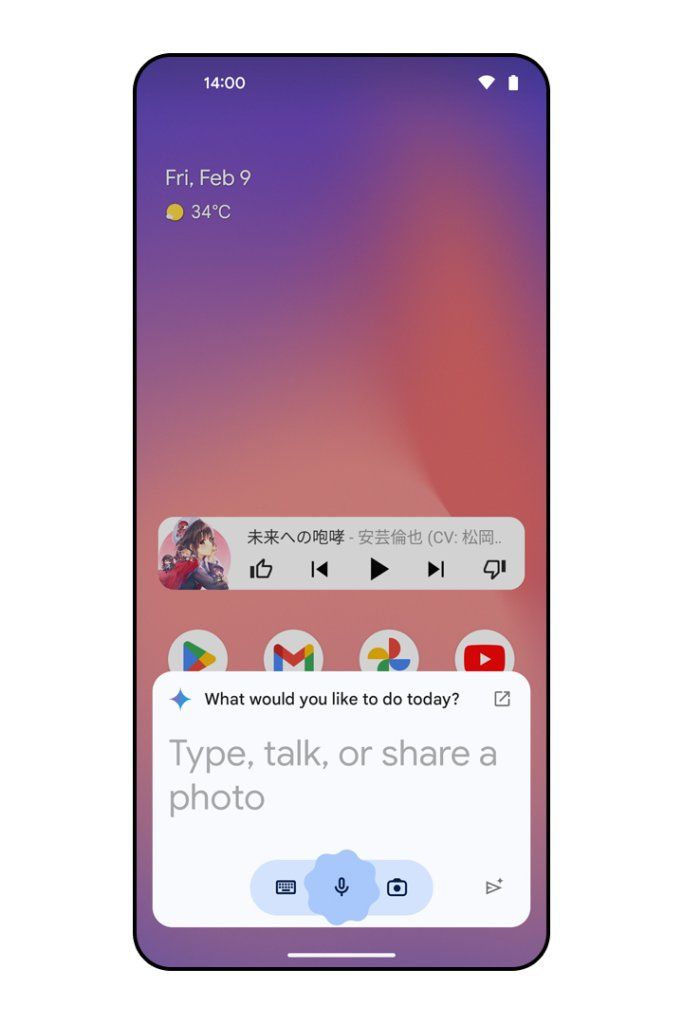
สำหรับมือถือ Android หลังจากดาวน์โหลดและติดตั้ง Gemini มาแล้ว Gemini จะกลายมาเป็นผู้ช่วยดิจิทัลเริ่มต้นของเครื่องโดยอัตโนมัติแทน Google Assistant ทันที (เปลี่ยนกลับได้ภายหลัง ดูวิธีได้ในหัวข้อถัดไป) สามารถเรียกใช้งาน Gemini ผ่านชอร์ตคัตได้ด้วยวิธีเดิม ดังนี้
- กรณีตั้งค่าการนำทางแบบ 3 ปุ่ม : กดปุ่มโฮมค้าง
- กรณีตั้งค่าการนำทางแบบด้วยท่าทาง : ปัดนิ้วจากมุมหน้าจอด้านล่าง (ซ้ายหรือขวาก็ได้) ขึ้นในแนวทแยง
ส่วนการเรียกใช้งานผ่านคำสั่งเสียง ก็เรียกใช้งานด้วยคำว่า ‘Hey Google’ ตามเดิม แต่หากไม่เคยตั้งค่าเปิดใช้งาน Hey Google มาก่อน ต้องทำการตั้งค่า OK Google & Voice Match ก่อนเป็นอันดับแรก มีวิธีดังนี้
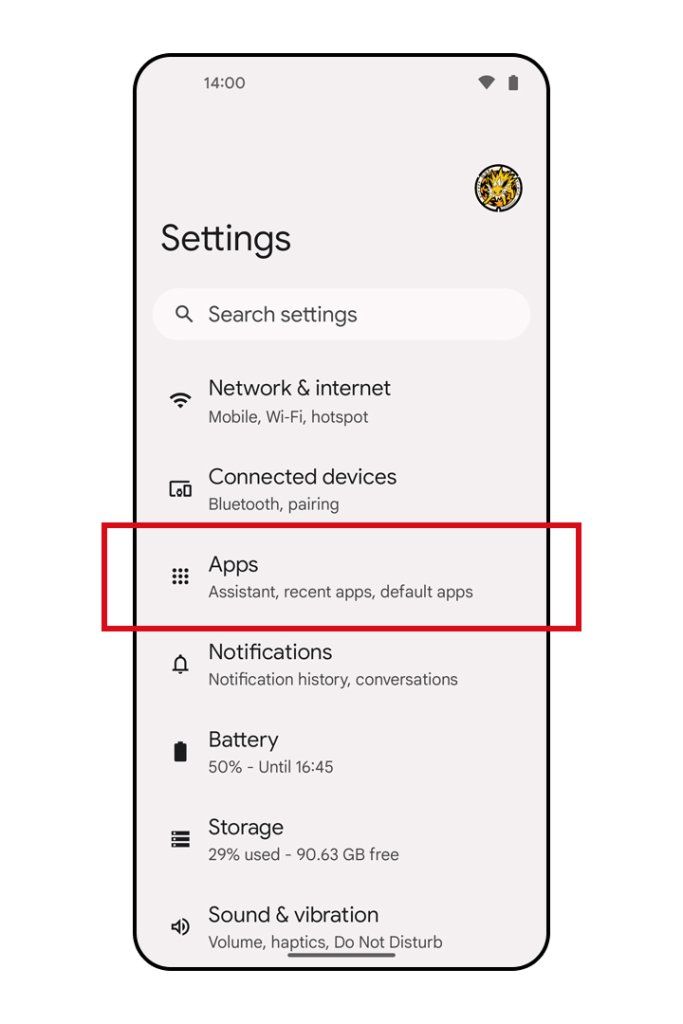
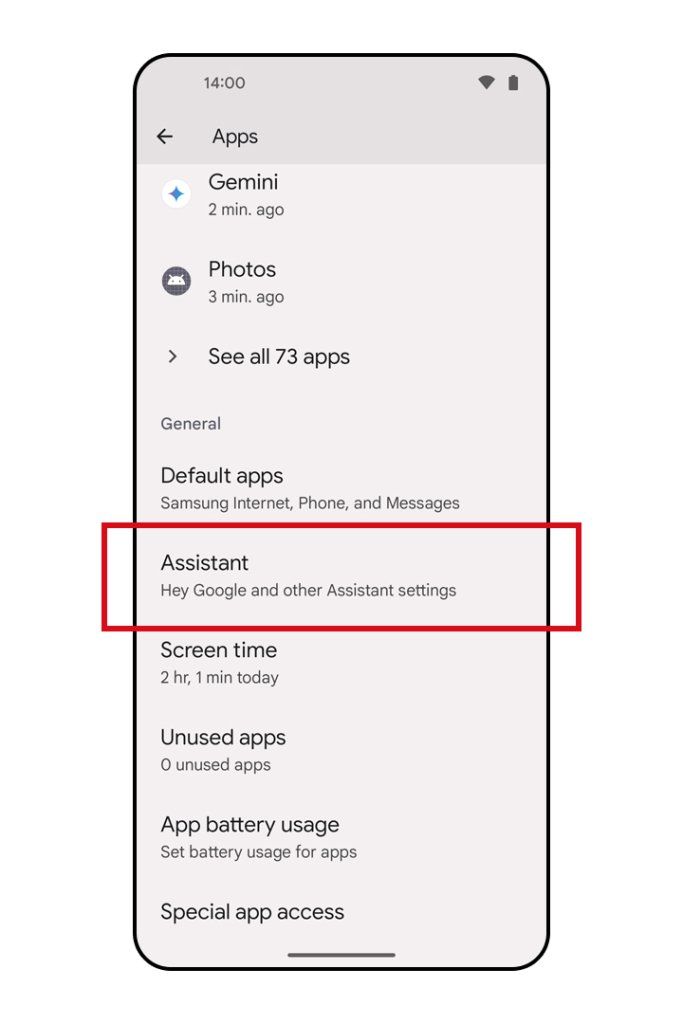
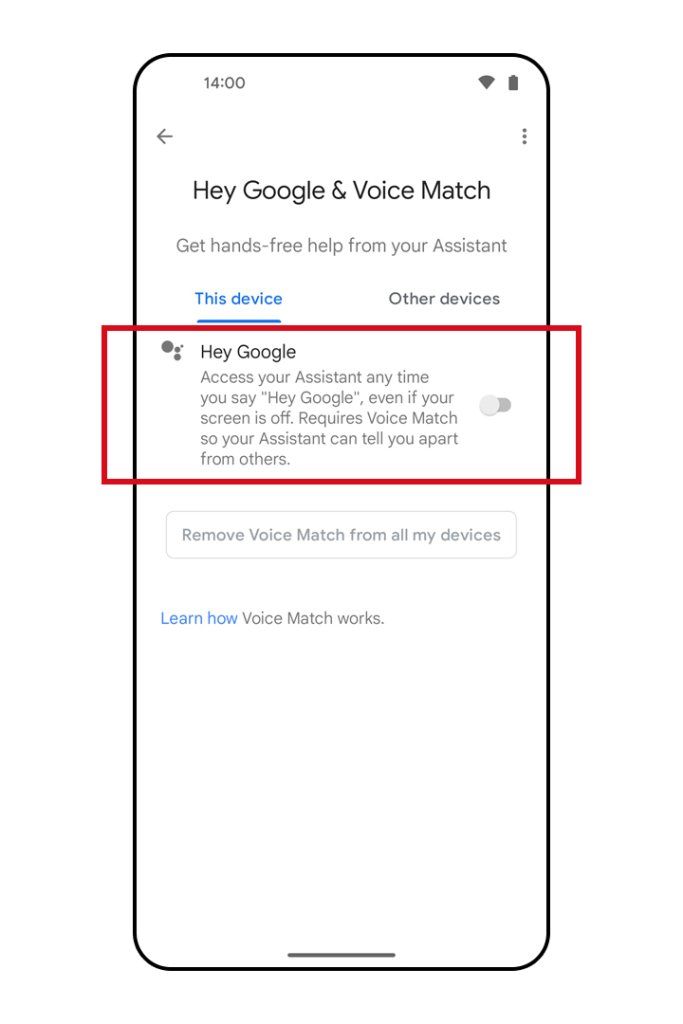
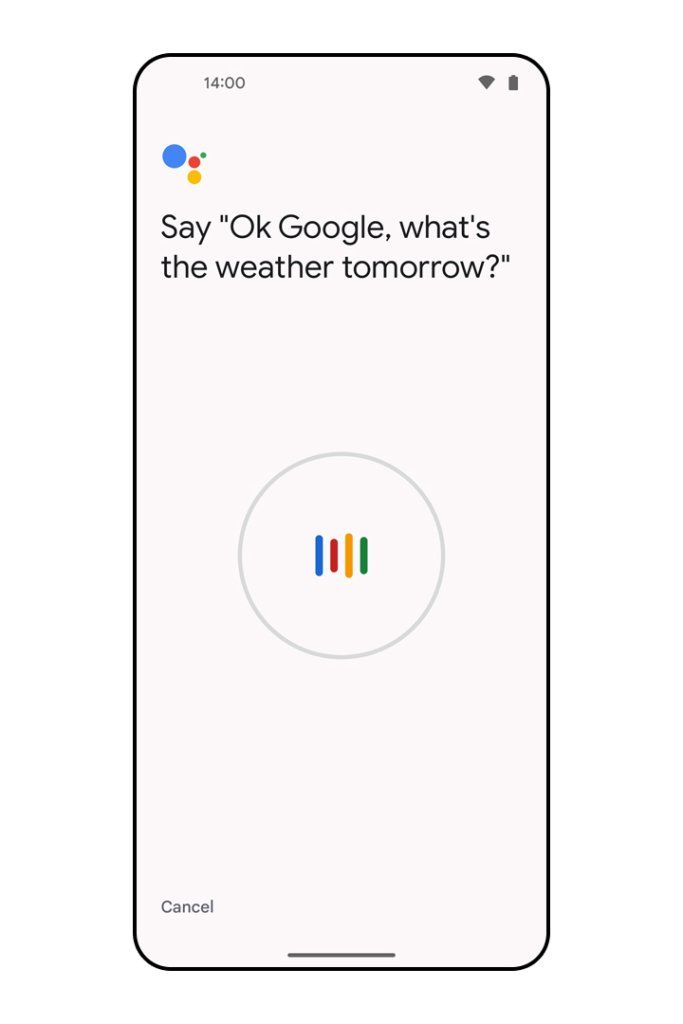
- จากหน้า Settings
- ไปที่ Apps
- ตามด้วย Assistant
- เลือก OK Google & Voice Match
- เปิด Hey Google
- กด I agree ยอมรับเงื่อนไข และทำตามขั้นตอนที่ระบบแนะนำจนเสร็จ
Gemini เปิดตัวแล้ว Google Assistant ยังมีอยู่ไหม
Google Assistant บนมือถือยังมีอยู่ ไม่ได้หายไปไหน และหากตั้งค่า Gemini เป็นผู้ช่วยดิจิทัลเริ่มต้นของเครื่องแล้ว ทั้ง Google Assistant และ Gemini จะมีการทำงานร่วมกันบางส่วนด้วย เพราะถึงแม้ Gemini จะฉลาดและทำอะไรได้มากกว่า Google Assistant แต่ตอนนี้ Gemini ยังไม่สามารถรองรับคำสั่งพื้นฐานบางอย่างแบบที่ Google Assistant ทำได้ เช่น
- ตั้งนาฬิกาปลุกหรือนาฬิกาจับเวลา
- สั่งให้โทรออกและส่งข้อความ หรืออ่านข้อความที่ได้รับ
- ควบคุมอุปกรณ์ เช่น เปิดปิดไฟฉาย ปรับความสว่างหน้าจอ ปรับระดับเสียง เปิดปิด Wi-Fi และ Bluetooth
- ควบคุมอุปกรณ์สมาร์ทโฮมต่าง ๆ
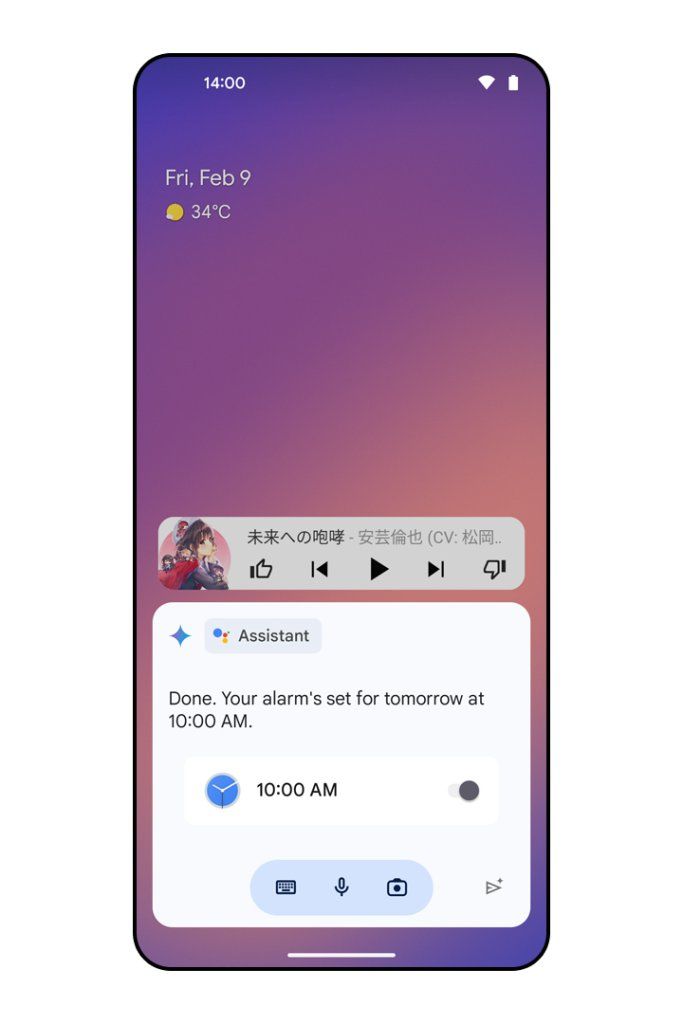
เหตุนี้ หากมีการสั่งงานในคำสั่งต่าง ๆ ที่ Gemini ไม่รองรับดังตัวอย่างข้างต้น Gemini จะไปดึง Google Assistant ให้มารับหน้าแทน ซึ่ง Google ก็มีเปรย ๆ ไว้ว่า Gemini จะฉลาดขึ้น ก็ไม่แน่ว่าในอนาคตอาจจะฉลาดมากพอจนไม่ต้องพึ่ง Google Assistant อีกแล้วก็เป็นได้ แต่ตอนนี้ยังตัดกันไม่ขาด ก็ต้องรอไปก่อน
สลับกลับไปใช้ Google Assistant เป็นผู้ช่วยเริ่มต้น
หากลองใช้งาน Gemini เป็นผู้ช่วยดิจิทัลแล้วรู้สึกว่าไม่ถนัด อยากกลับไปใช้งาน Google Assistant ให้เป็นผู้ช่วยดิจิทัลเริ่มต้นตามเดิม (แล้วใช้ Gemini ผ่านแอปอย่างเดียว) ก็สามารถทำได้ โดยการตั้งค่าดังนี้
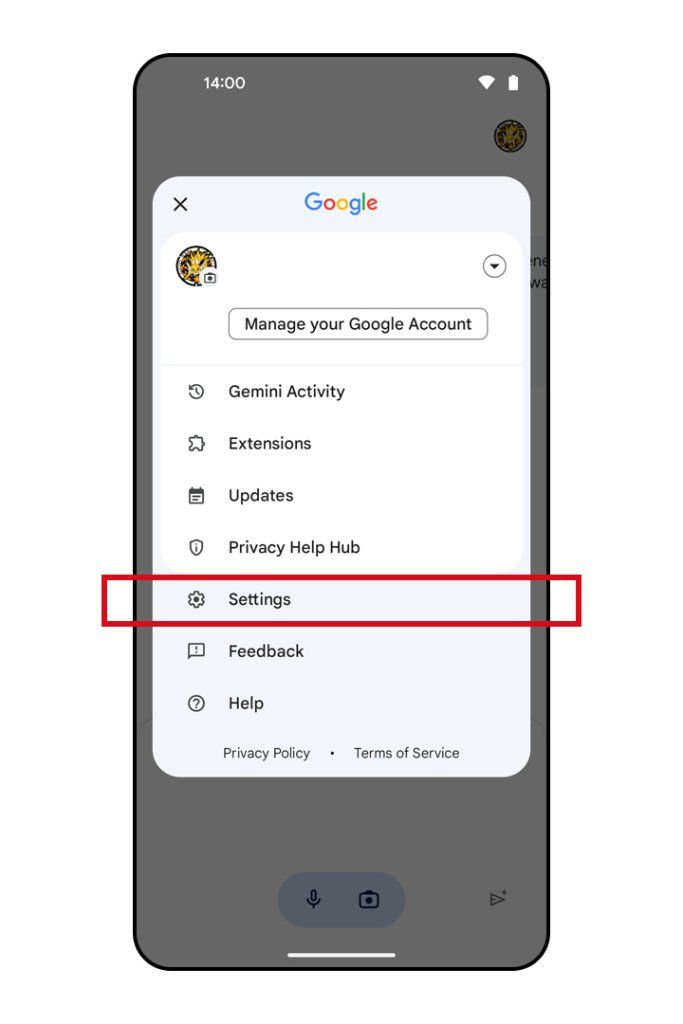
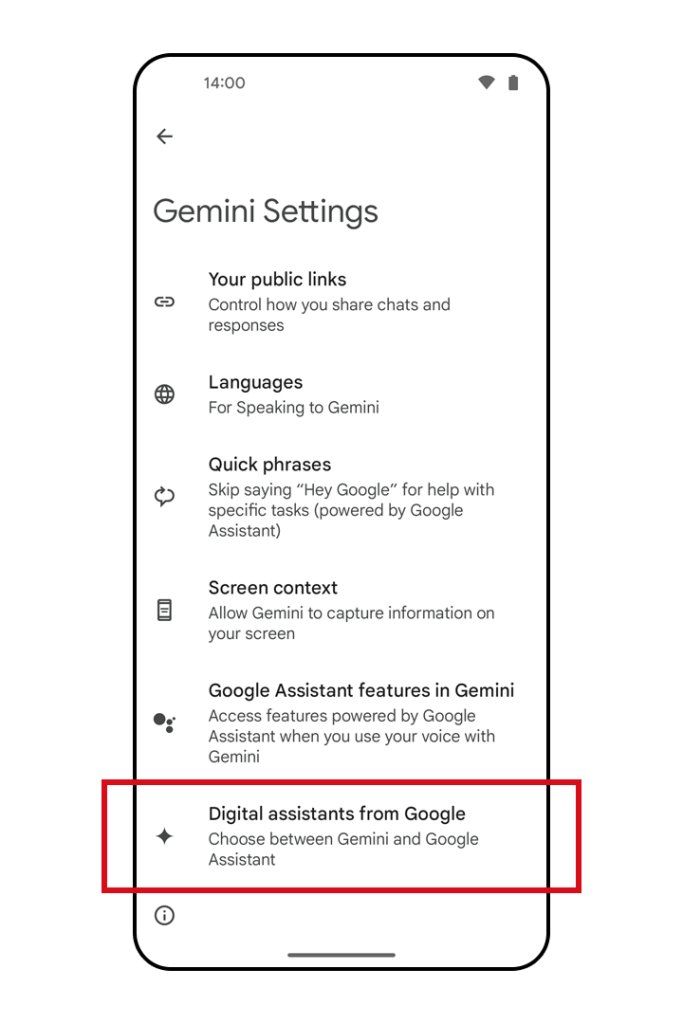
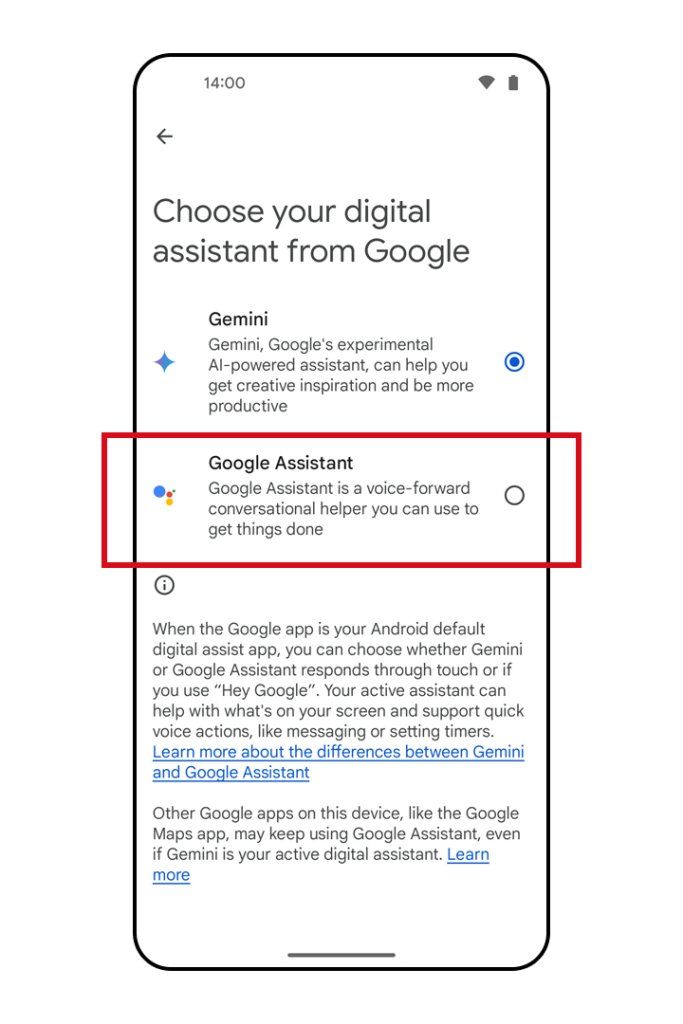
- จากแอป Gemini แตะที่รูปโปรไฟล์บริเวณมุมขวาบน
- เลือก Settings
- ไปที่ Digital assistants from Google
- เปลี่ยนจาก Gemini เป็น Google Assistant แทน
อนึ่ง ตอนนี้ Gemini บน Play Store เปิดให้ดาวน์โหลดแล้วในสหรัฐฯ ส่วนในประเทศไทยอาจเริ่มเปิดให้ดาวน์โหลดภายในสัปดาห์หน้า พร้อมกับการปล่อยอัปเดตแอป Google บน iOS ที่จะมาในสัปดาห์หน้าเช่นกัน
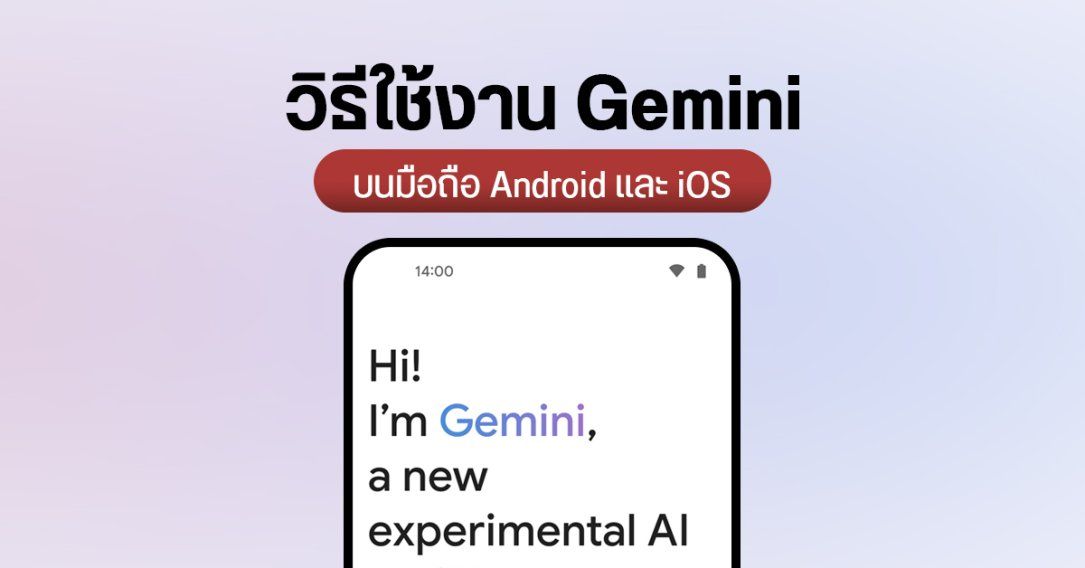
Comment